Што је текст значајнији, лакше га је читати. Без обзира да ли имате оштећен вид или не, што је већи текст, то ће мање утицати на ваш вид. У Телеграму постоји опција која вам омогућава да прилагодите величину текста који видите у својим ћаскањима ради лакшег читања. Процес је брз и лак, па хајде да видимо како да повећамо величину фонта и шта још можете да урадите.
Како подесити величину фонта на Телеграму
Када отворите Телеграм, додирните мени са три реда у горњем левом углу. Када се појави бочни мени, тапните на Подешавања опција.
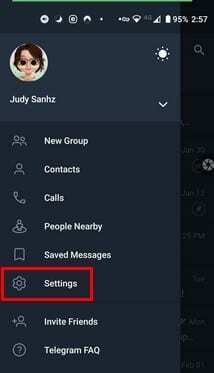
Једном када уђете Подешавања, потражите и додирните Цхат Поставке опција.
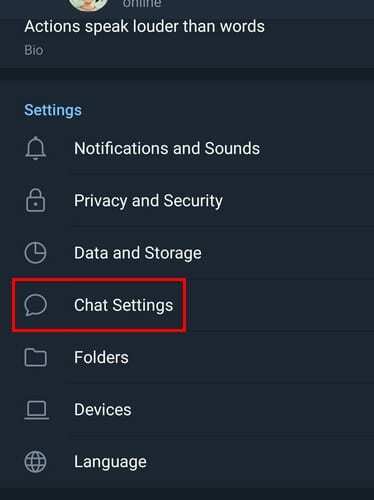
У подешавањима ћаскања видећете клизач на врху. Користите клизач да подесите величину текста. Телеграм ће вам показати преглед величине текста у реалном времену. Чим пустите клизач, текст ће се аутоматски прилагодити и нема потребе да додирнете ниједно дугме. Са десне стране ћете видети број који је додељен тој величини, за случај да га икада промените и желите да се вратите.
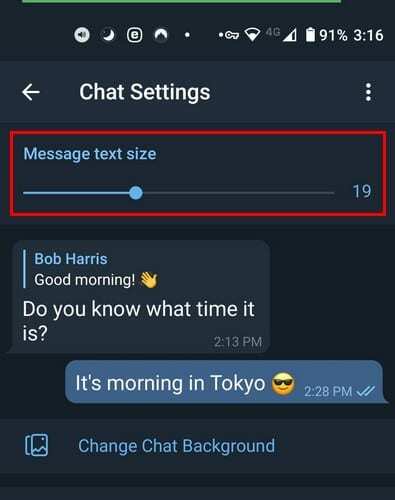
Променом ових подешавања, величина текста ће се променити само за Телеграм. Све док сте у подешавањима ћаскања, можете да урадите и друге ствари. Прилагођавањем ових подешавања можете својим Телеграм четовима дати свој лични додир.
Како прилагодити ћаскање на Телеграму
Поред клизача за текст, видећете разне опције, као што је промена позадинске слике. Додирните опцију Промени позадину ћаскања.
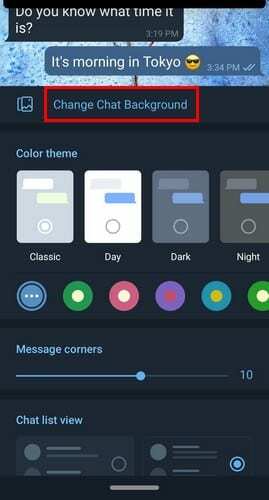
Можете бирати између разних позадина. Можете одабрати позадину са сликом, једнобојну, или је можете отпремити из галерије вашег уређаја.

У подешавањима ћаскања, такође можете да изаберете другу тему боје да бисте прилагодили своја ћаскања. Можете бирати између опција као што су:
- Цлассиц
- Дан
- Дарк
- ноћ
- Артиц
Под овим опцијама наћи ћете више боја које можете изабрати. Али, ако не можете да пронађете алтернативу којом сте задовољни, можете одабрати палету боја крајње десно и креирати сопствену боју.
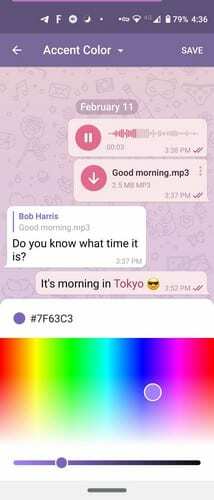
Превуците још мало надоле и видећете опције за заокруживање углова поруке или више квадрата. Такође можете изабрати да приказ листе ћаскања приказује два или три реда. Коначно, на дну ћете видети опције за:
- Ауто-ноћ – Онемогућено, Заказано, Прилагодљиво, Системско подразумевано
- Прегледач у апликацији
- Дирецт Схаре
- Омогући анимације
- Велики емоџи
- Подигните да бисте говорили
- Пошаљите помоћу Ентер
- Сачувај у галерију
- Јединице удаљености – аутоматски, километри и миље
- Налепнице и маске
Апликације трећих страна
Постоје апликације трећих страна које могу да промене величину и стил текста не само за Телеграм већ и за цео уређај. Ово је одлична опција ако постављате телефон за некога ко је слабовидан.
На пример, једна популарна Андроид апликација која вам омогућава да промените величину текста се зове Велики фонт. Апликација ће навести доступне величине. Такође ћете видети колико су увећани, а приказан је и преглед колико ће текст бити велики. Ако видите величину текста која вам се свиђа, једноставно додирните дугме Примени. Али, ако не видите величину коју тражите, можете да додате сопствену тако што ћете додирнути опцију Додај величину фонта на врху.
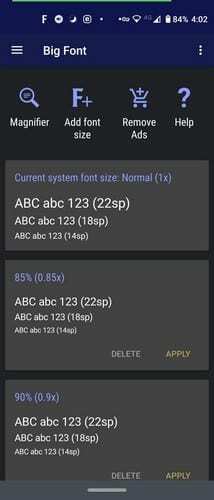
Опција Додај величину фонта ће имати клизач на дну који ће вам требати да креирате нову величину фонта. На врху ћете видети неки узорак текста који ће се променити у величини док користите клизач. Када видите текст који вам се свиђа, додирните Додај ову величину фонта на дну.
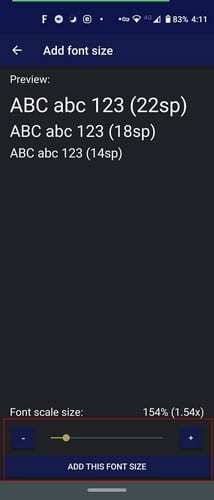
Закључак
Једно подешавање текста може бити савршено за једну особу, док је за другу веома неугодно. Добра ствар што вам Телеграм даје опцију да прилагодите подешавања текста без потребе за инсталирањем апликације треће стране. Али, ако опције које Телеграм нуди нису оно што вам треба, знате да можете рачунати на друге апликације да бисте обавили посао. Да ли вам Телеграм даје величину текста којом сте задовољни? Поделите своје мисли у коментарима испод.